这里我们使用的是TP-Link的TL-WR340G 54M无线宽带路由器和Windows7操作系统进行演示,可能设置界面与你的有所差别,但你仍可以参考这个过程进行你自己的设置。另外这个设置不是只适用于无线路由器,普通路由器同样适用。
1、登录到路由器
要对路由器进行设置首先要保证你的电脑已经和路由器连接好,通信正常。一般我们都是通过网线的有线连接方式连接路由器。打开IE浏览器,在地址栏输入路由器的IP地址192.168.1.1(默认值)。
 默认的路由器IP是192.168.1.1
默认的路由器IP是192.168.1.1
输入完地址按回车键,会弹出登录验证对话框,要求输入凭据(就是用户名和密码),默认的用户名:admin 密码:admin。在我们的图中,我们已经将默认的用户名和密码改掉了,用户名是freeboat。为了安全,建议大家也改改自己的用户名和密码,可以参考我们开头提到的的密码设置文章。
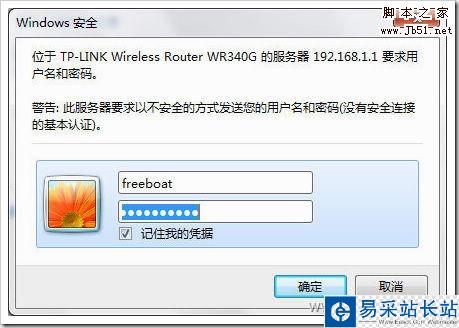
输入路由器的用户名和密码 点击确定
上图会因为电脑使用的操作系统和浏览器不同而有所差异,大家知道是要输入用户名和密码就可以了。
2、网络参数具体设置
登录到路由器后可能会弹出设置向导,我们不需要它,所以可以把设置向导关闭。下图是路由器的主界面。
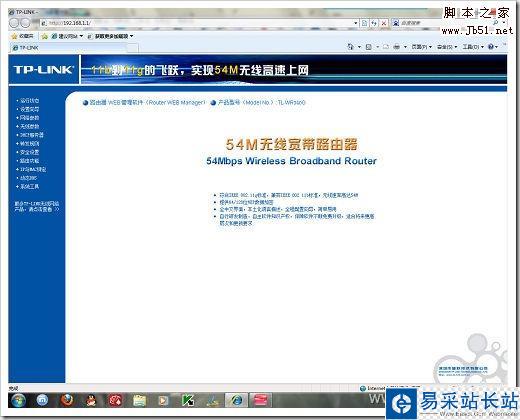 路由器设置主界面 左边是树形列表
路由器设置主界面 左边是树形列表
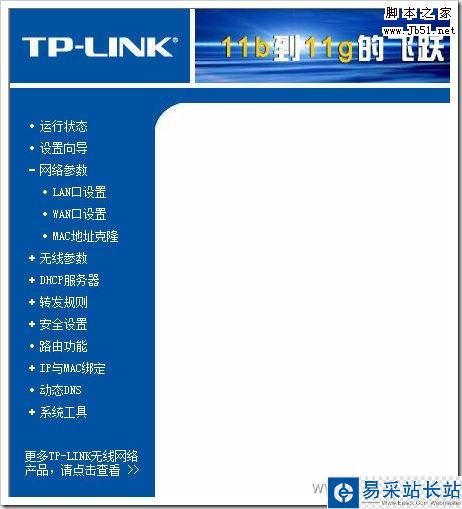
新闻热点
疑难解答